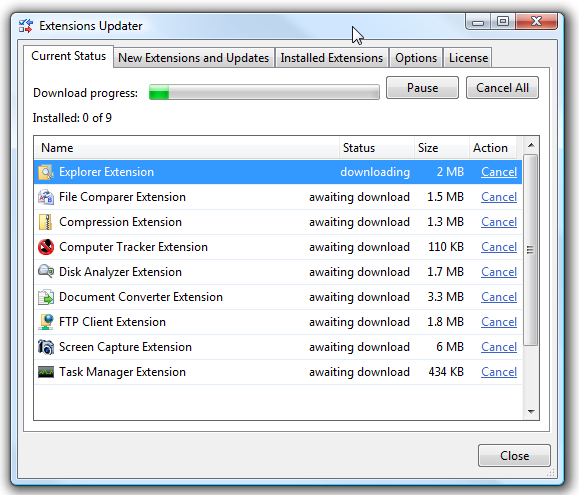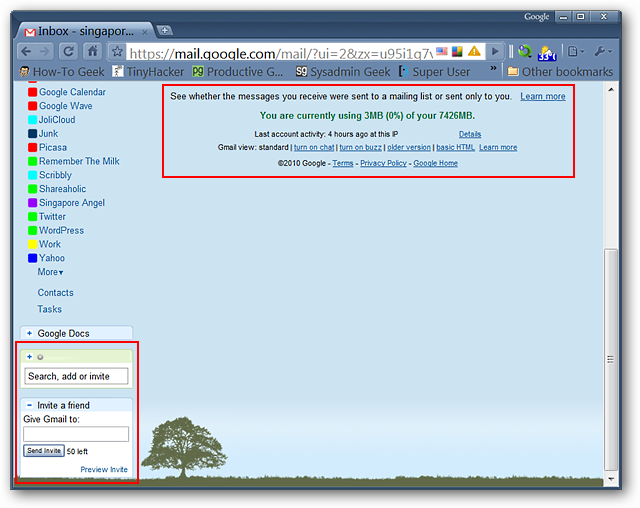هل تبحث عن برنامج صور جيد وموثوق به مع مجموعة لطيفة من الأدوات المضمنة؟ يمكنك الآن الاستمتاع بالعمل وتحسين صورك باستخدام PhotoFiltre.
التركيب
التثبيت لـ PhotoFiltre جميل وسريع. بمجرد الانتهاء من التثبيت وبدء تشغيل PhotoFiltre ، هذا ما ستراه. يتم عرض جميع أشرطة الأدوات العادية بشكل افتراضي. يتميز PhotoFiltre بتصميم جميل ويوفر طريقتين (أشرطة الأدوات والقوائم) لك للوصول إلى العديد من الوظائف والمؤثرات المتاحة وفقًا لأسلوب عملك.
ملاحظة: يمكن عرض شريط أدوات الإضافات القابلة للتخصيص لاحقًا بمجرد إضافة الإضافات.

القوائم
يحتوي PhotoFiltre على مجموعة رائعة من القوائم مع مجموعة واسعة من الأوامر والتعديلات والتعديلات التي يمكن تنفيذها على صورك. هنا يمكنك رؤية القوائم "ملف" و "تحرير" ...

استخدم قوائم "الصورة" و "التحديد" لتغيير وضبط صورك ...
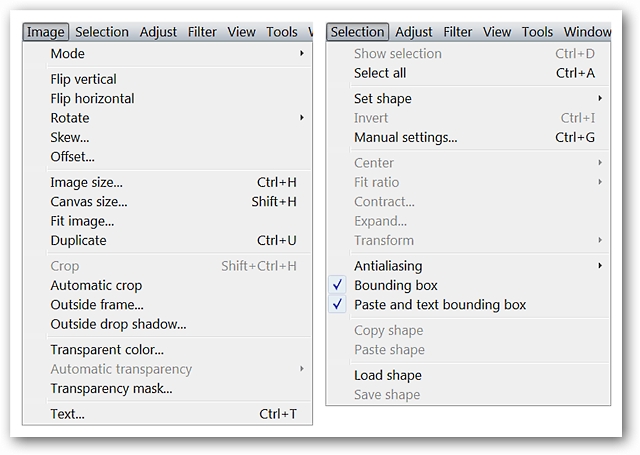
يتم ملئ قوائم "ضبط" و "مرشح"مع الكثير من التغيير والتبديل الخير. تحتوي قائمة "التصفية" على مجموعة رائعة من القوائم الفرعية المتاحة لتطبيق جميع أنواع التأثيرات على صورك بسرعة وسهولة.
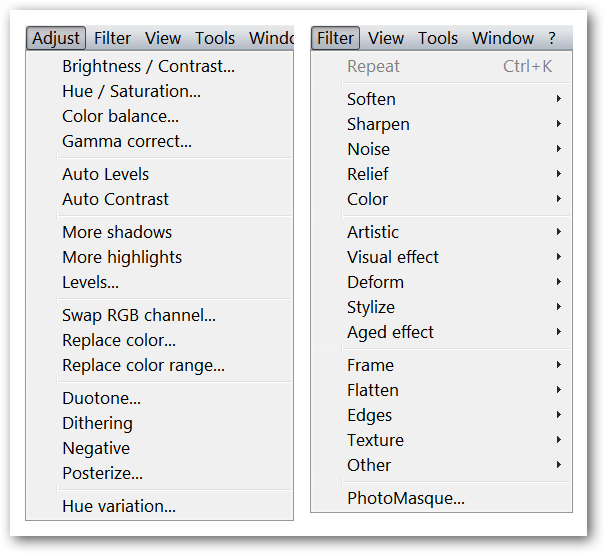
تتيح لك قائمة "عرض" إجراء تغييرات على كيفية ذلكيظهر PhotoFiltre ، وعرض شريط الأدوات ، وحجم / تكبير الصورة. توفر قائمة "الأدوات" طرقًا للعمل مع مجموعة صورك ، والقدرة على تعيين الصورة المعروضة حاليًا على ورق الحائط الخاص بك أو تصديرها كرمز ، والوصول إلى تفضيلات PhotoFiltre.

حدد كيف تريد عرض الصور التي تستخدمها باستخدام قائمة "نافذة" واستخدم قائمة "؟" لمزيد من المعلومات حول PhotoFiltre.
ملاحظة: ينطبق الأمر "Registration ..." على استخدام الشركات.

خيارات
حان الوقت لإلقاء نظرة على خيارات PhotoFiltre. يمكنك التنقل بين نوافذ الخيارات المختلفة باستخدام القائمة المنسدلة أو باستخدام أزرار الأسهم في كل نهاية القائمة المنسدلة.
ملاحظة: ستتطلب بعض التغييرات إعادة تشغيل PhotoFiltre.
في النافذة الأولى ، يمكنك تحديد مجلدات معينة لفتحها وحفظها ، قفل المجلدات ، أو اختيار مجلد فريد لفتحها وحفظها.

اختر تنسيقًا افتراضيًا لحفظ صورك في (عند الرغبة). يمكنك أيضًا اختيار الاحتفاظ بتواريخ الملفات وبيانات EXIF / IPTC أيضًا.
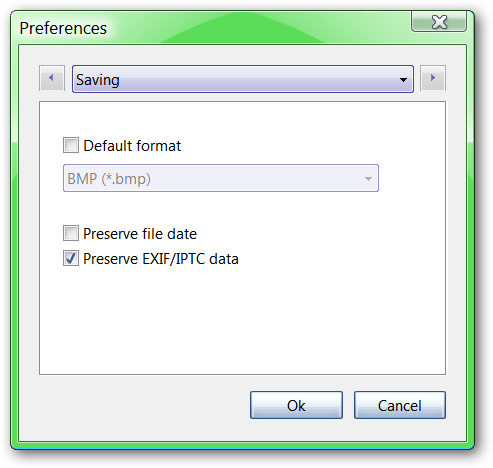
قرر كيف تريد التعامل مع ضغط صور JPEG عند حفظها. الافتراضي هو 90 ٪ مع خيار لضبطه مع شريط التمرير إذا تركت الخيار الأول المحدد.
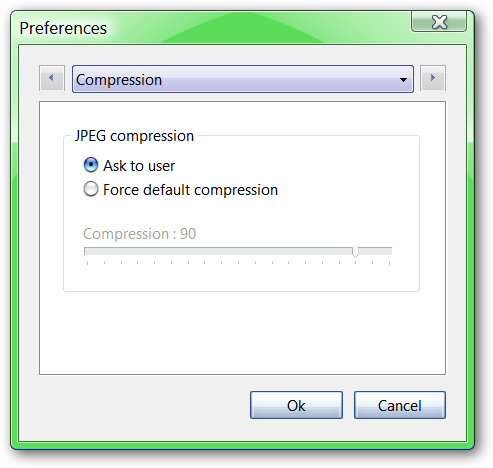
اختر الموقع لشريط لوحتك ...

اختر وحدات القياس لصورك أثناء عرضها وللطباعة.

اضبط تواريخ الصورة لتناسب احتياجاتك الشخصية.

إذا قمت بإضافة مكونات إضافية إلى PhotoFiltre ، يمكنك ذلكتضمينها في شريط أدوات خاص باستخدام هذه النافذة. بمجرد إضافة مكونات إضافية ، ستظهر مع خانات اختيار بجانبها للسماح لك باختيار المكونات التي سيتم عرضها في شريط أدوات المكونات الإضافية.

قم بإجراء أي تعديلات مطلوبة عندما يبدأ PhotoFiltre في كل مرة ...
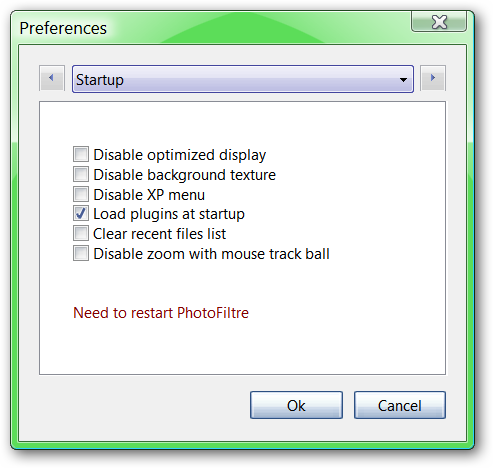
PhotoFiltre في العمل
على سبيل المثال ، قررنا إضافة بعض الأشياء إلىهذه الصورة ولتفتيح الألوان نظرًا لأن مظهرها باهت قليلاً ... يمكنك أيضًا رؤية شكل شريط أدوات الإضافات بعد أن أضفنا سبعة مكونات إضافية جديدة إلى PhotoFiltre.
ملاحظة: يمكن الوصول إلى المكونات الإضافية من خلال القوائم إذا كنت لا ترغب في عرض شريط الأدوات.

إليكم صورتنا بعد إضافة إطار خارجي (عرض مخصص) ، وإطار ثلاثي الأبعاد للزر الكبير (شطبة مزدوجة) ، والمزيد من الظلال ، وبعض النصوص ، وتصحيح جاما (-). ليس سيئا على الإطلاق…
ملاحظة: ساعد الجمع بين نوعي الإطار على توفير لون إطار خالص ومظهر شامل للإطار.

خاتمة
يوفر PhotoFiltre مجموعة رائعة من الأدوات والآثار لجعل العمل على صورك تجربة ممتعة وممتعة.
الروابط
قم بتنزيل PhotoFiltre (الإصدار 6.3.2) والمكونات الإضافية
يعمل على: Windows (الإصدارات غير محددة في موقع الويب) و Linux (بالتزامن مع Wine)
مثبتة على: نظام التشغيل Windows Vista (32 بت) ، Service Pack 2